亲,以下就是关于(print spooler服务总是自动停止原因及解决方法),由“WiFi之家网”整理!

原标题:"Win7系统print spooler服务总是自动停止的解决方法"相关电脑问题教程分享。 - 来源:WiFi之家网。
Win7系统print spooler服务总是自动停止怎么办?最近有Win7系统用户在安装玩打印机后,电脑打印机服务print spooler服务总是自动停止,导致打印机无法正常使用。该怎么解决呢?下面,我们一起来看看Win7系统print spooler服务总是自动停止的解决方法。
1、打印机服务启动设置
启动打印服务
启动和查看打印服务,我们可以通过打开服务控制台管理器。找到打印服务print spooler查看状态,在开始菜单---运行--- 输入services.msc (运行可以通过 windows键盘+ R调出)。
2、打开服务器管理器控制台之后,点击名称进行排序。然后按p 或者找到print spooler服务。
如果显示服务状态是 停止\禁用的,那肯定不能打印的呢。
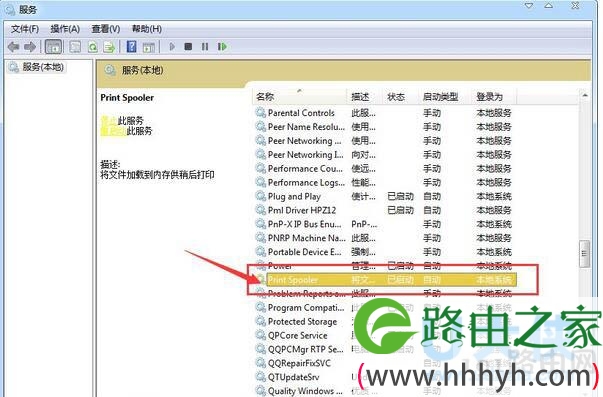
print spooler
3、选中spooler 打印池服务,鼠标右键找到常规里面有一个“启动类型---选择自动,然后启动” 。
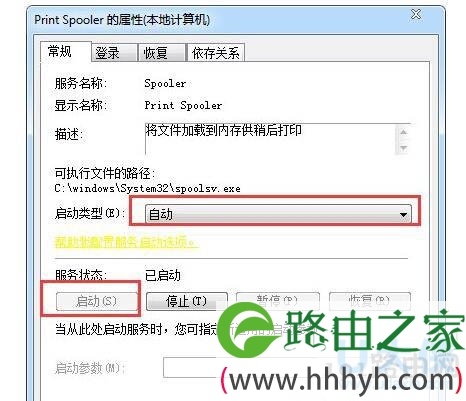
print spooler
4、设置启动好之后(建议设置为自动启动,避免重启之后又停止了)再次打开打印机进行打印测试看看是不是正常了。
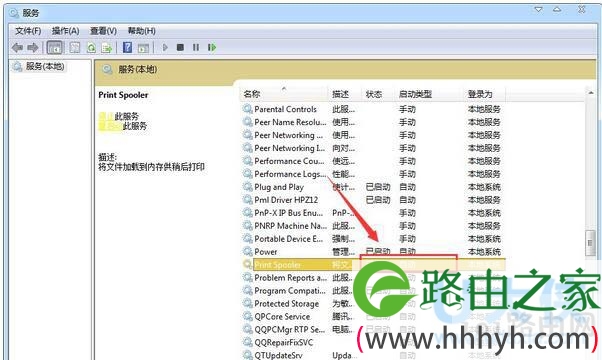
print spooler
5、打印机服务总是自动停止.
如果按照上述方法设置好之后,打印机服务还总是自动停止是怎么回事?一般是由于您的电脑安装了QQ电脑管家,等类似安全工具进行了优化系统(一般的电脑都不使用打印服务的),打开电脑加速---优化服务记录里面去找找看(一般都是在这个电脑加速里面)。
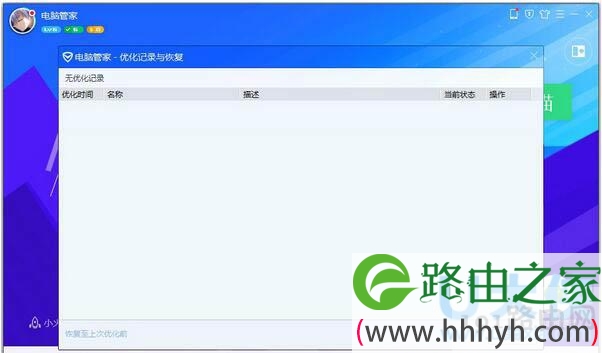
print spooler
注意事项
如果是打印机服务被停止或禁用了,一般启动就可以使用了。打印机服务总是启动重启,注意检查一下杀毒软件或者其他电脑安全优化工具是不是设置了禁用服务(后面这个一般没有人注意)。
以上就是Win7系统print spooler服务总是自动停止的解决方法
以上就是关于-常见问题-(print spooler服务总是自动停止原因及解决方法)的教程!
原创文章,作者:常见问题,如若转载,请注明出处:https://www.224m.com/121804.html

